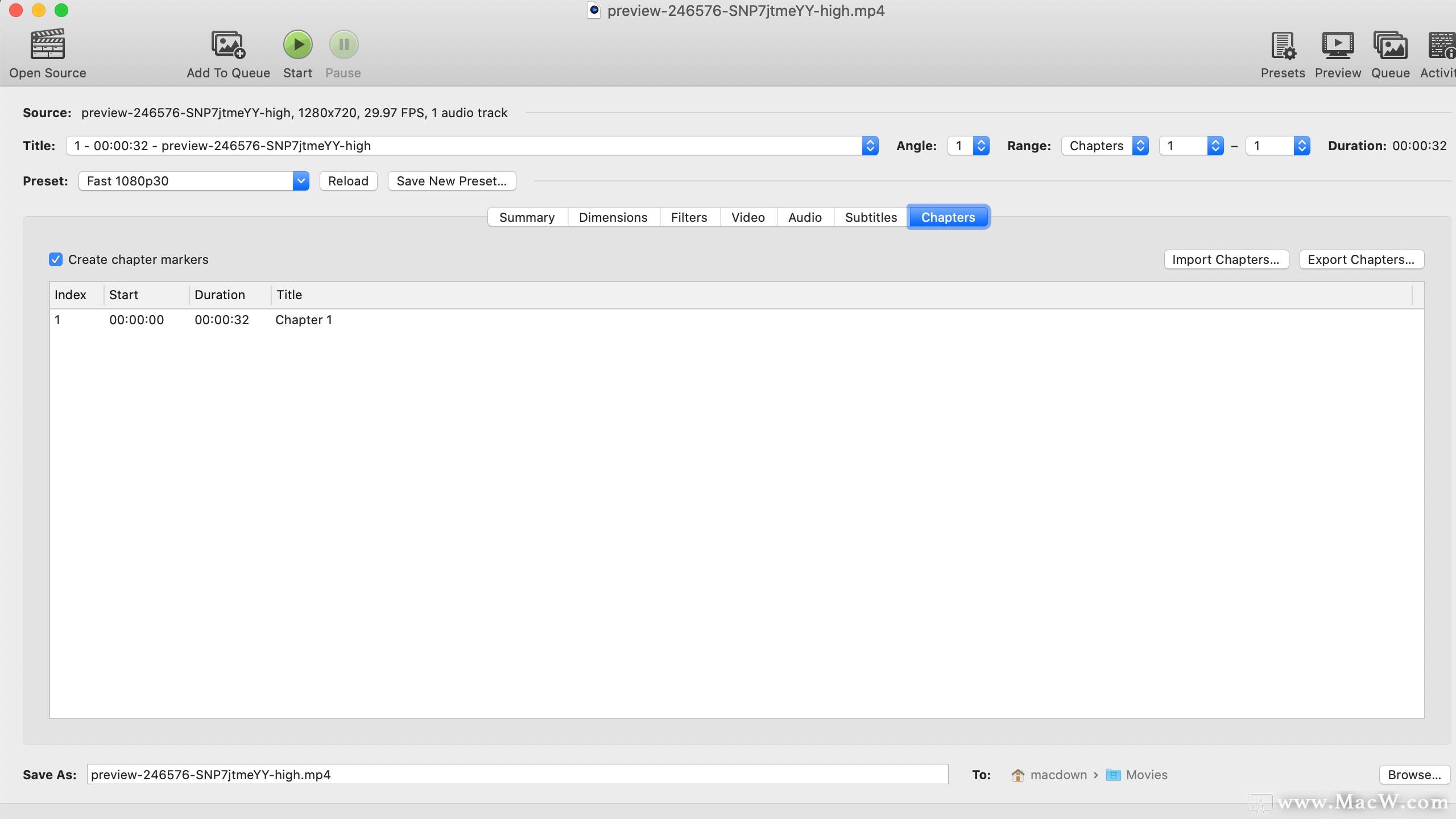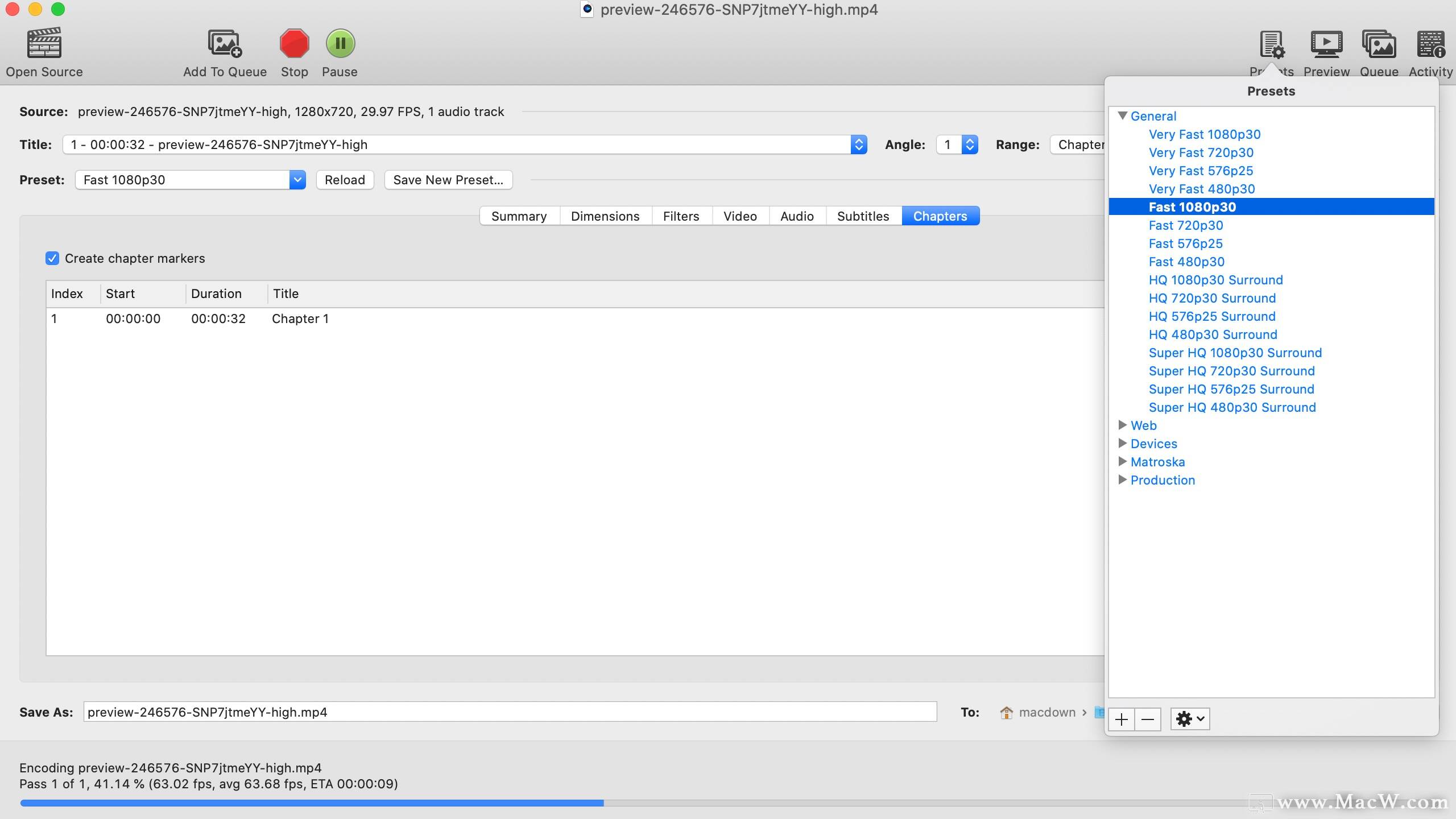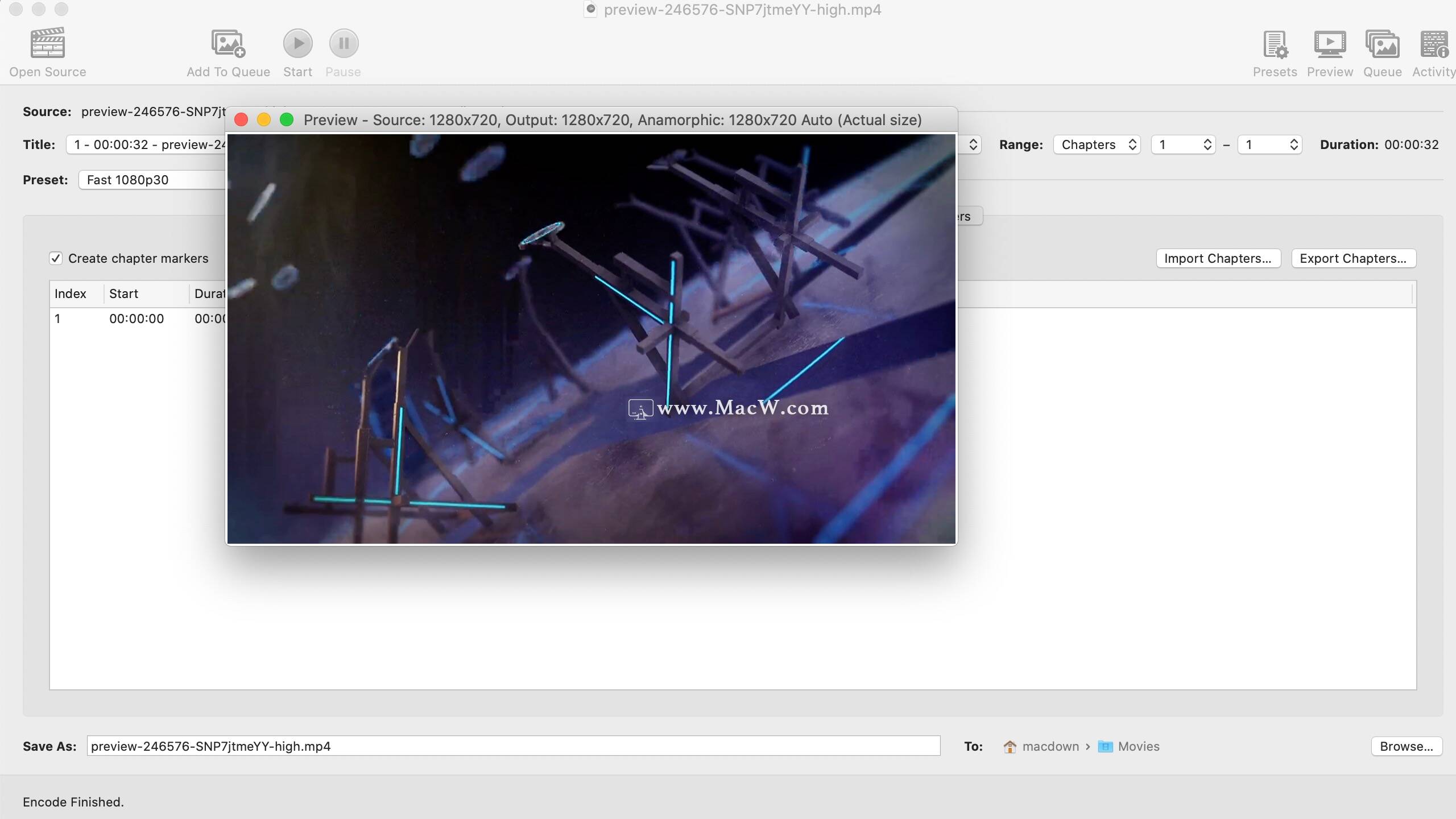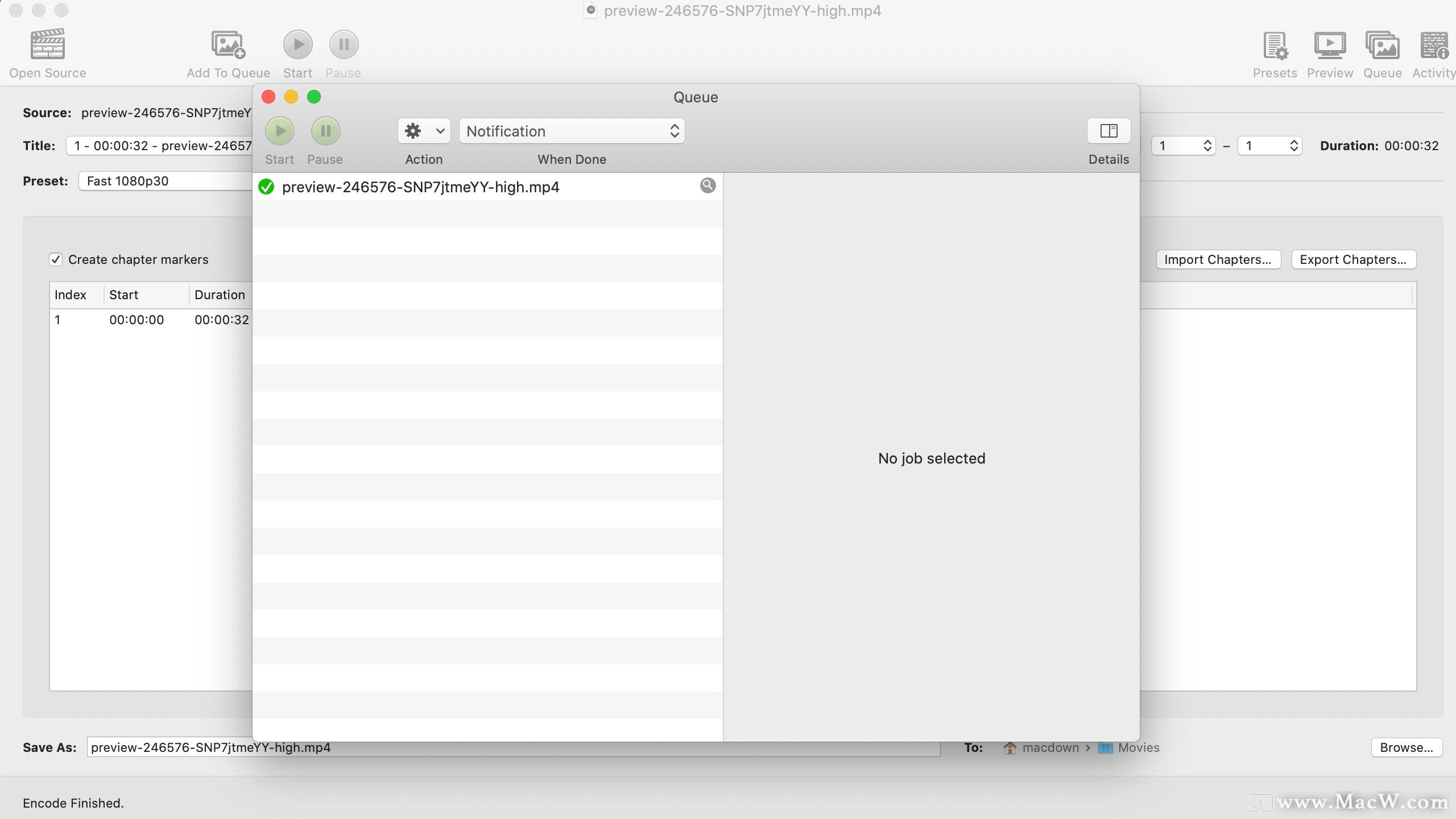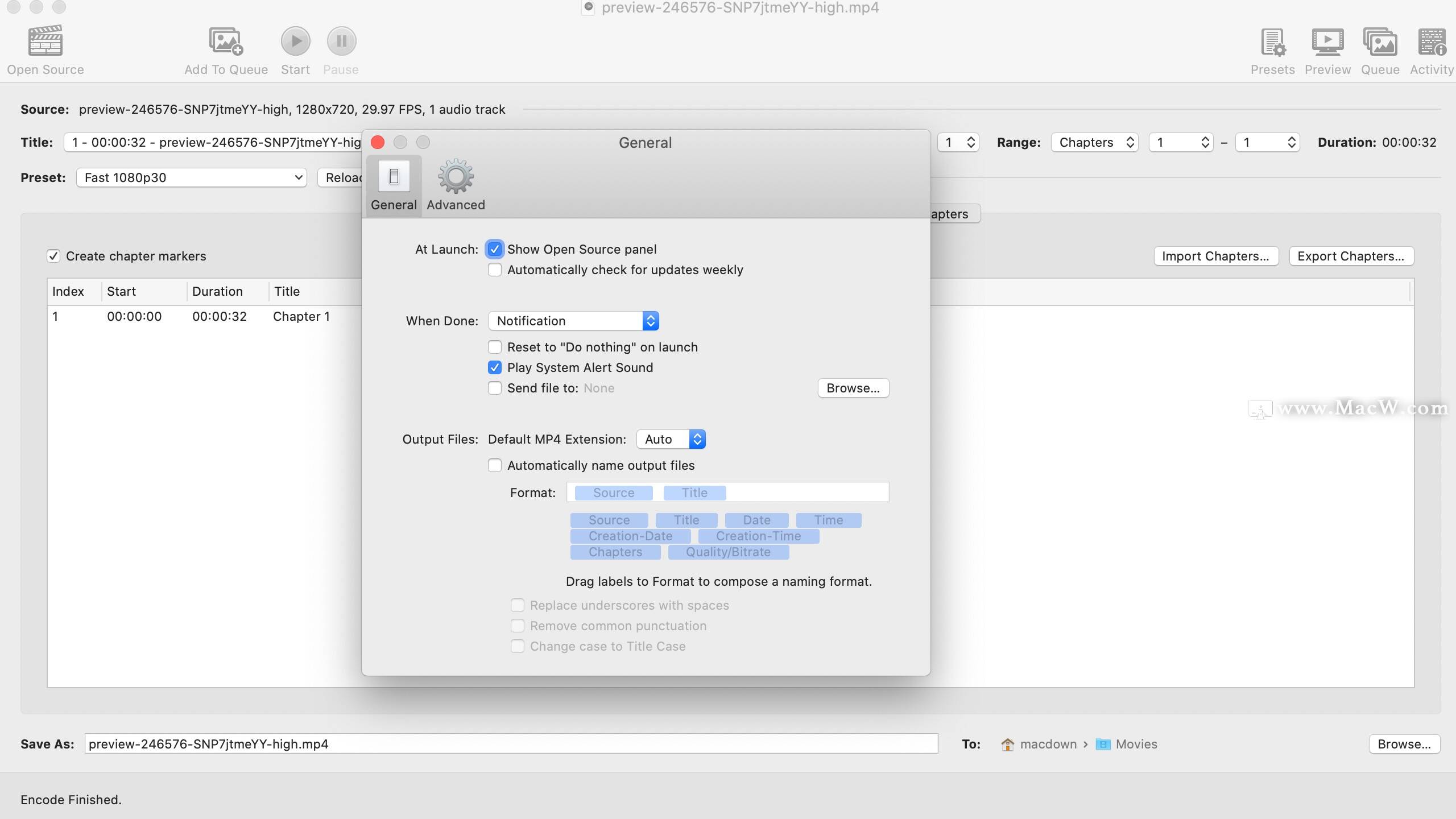M1/M2
M1/M2HandBrake for Mac(专业视频转码工具)
v1.4.2激活版v1.4.2激活版
v1.4.0-beta.1激活版


142449506951.18 MB2021-10-08英文软件100积分MacOS 10.15.x 点击在线充值
HandBrake for Mac(专业视频转码工具) v1.4.2激活版
软件界面
mac视频解码器哪里下载?HandBrake mac版是Macos上一款专业视频转码工具,你可以使用handbrake mac版将各种类型的DVD快速转换为MPEG,而且支持任何类似的VIDEO_TS文件夹、.VOB、.TS文件等DVD的源,简单实用。Macw站为大家提供HandBrake mac破解版下载资源,需要的朋友欢迎下载体验!本软件测试环境10.15.7系统!
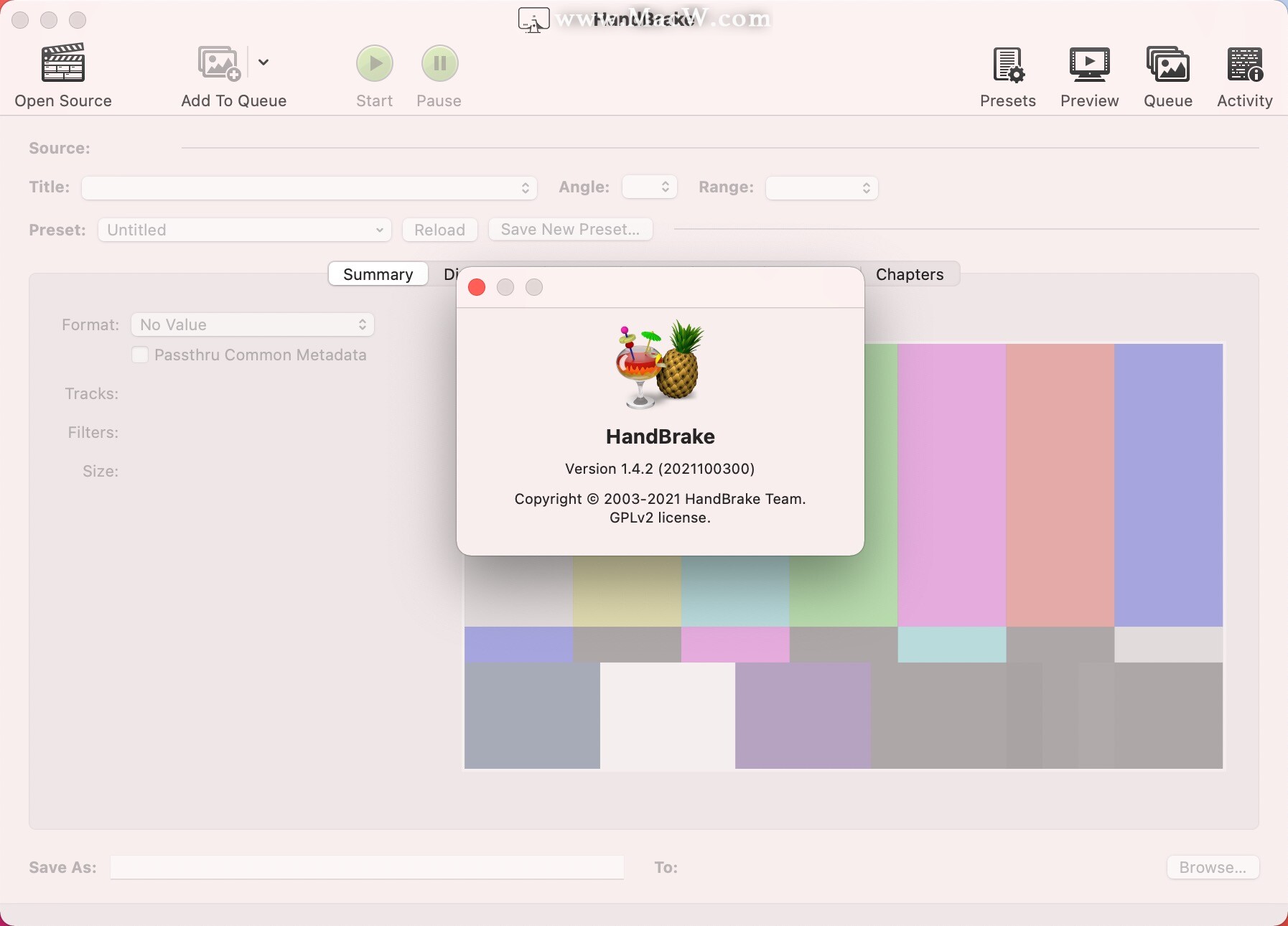
HandBrake mac版安装教程
软件安装包下载完成后,双击打开包内的安装,根据安装引导完成安装即可。
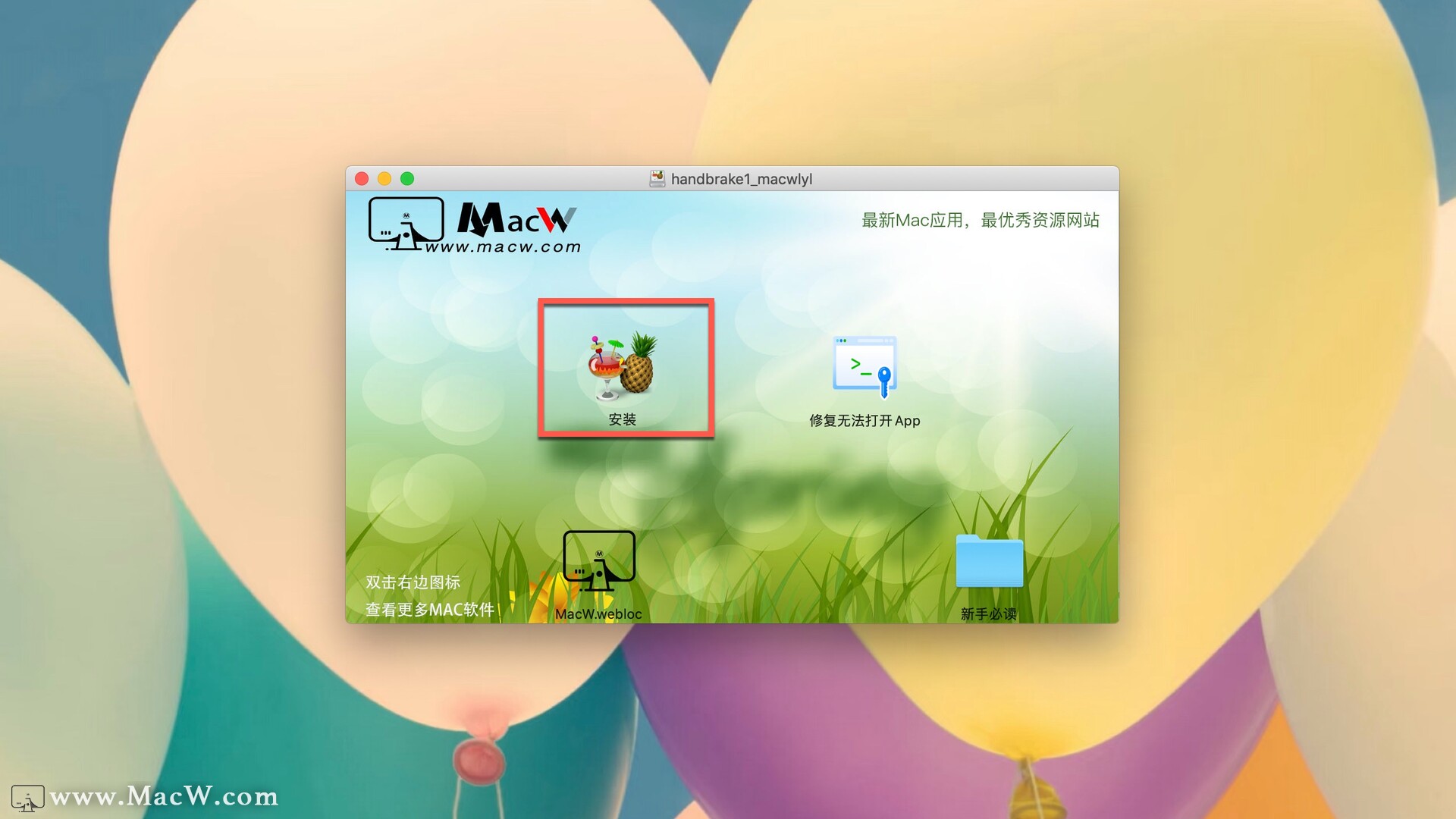
HandBrake中英对照
为便于您使用软件,小编特将软件界面做了中英文对照,请您看图:
软件的设置就按图片中的设置即可,使用时把视频拖进去点开始按钮就可以压缩了。
下图是通用界面
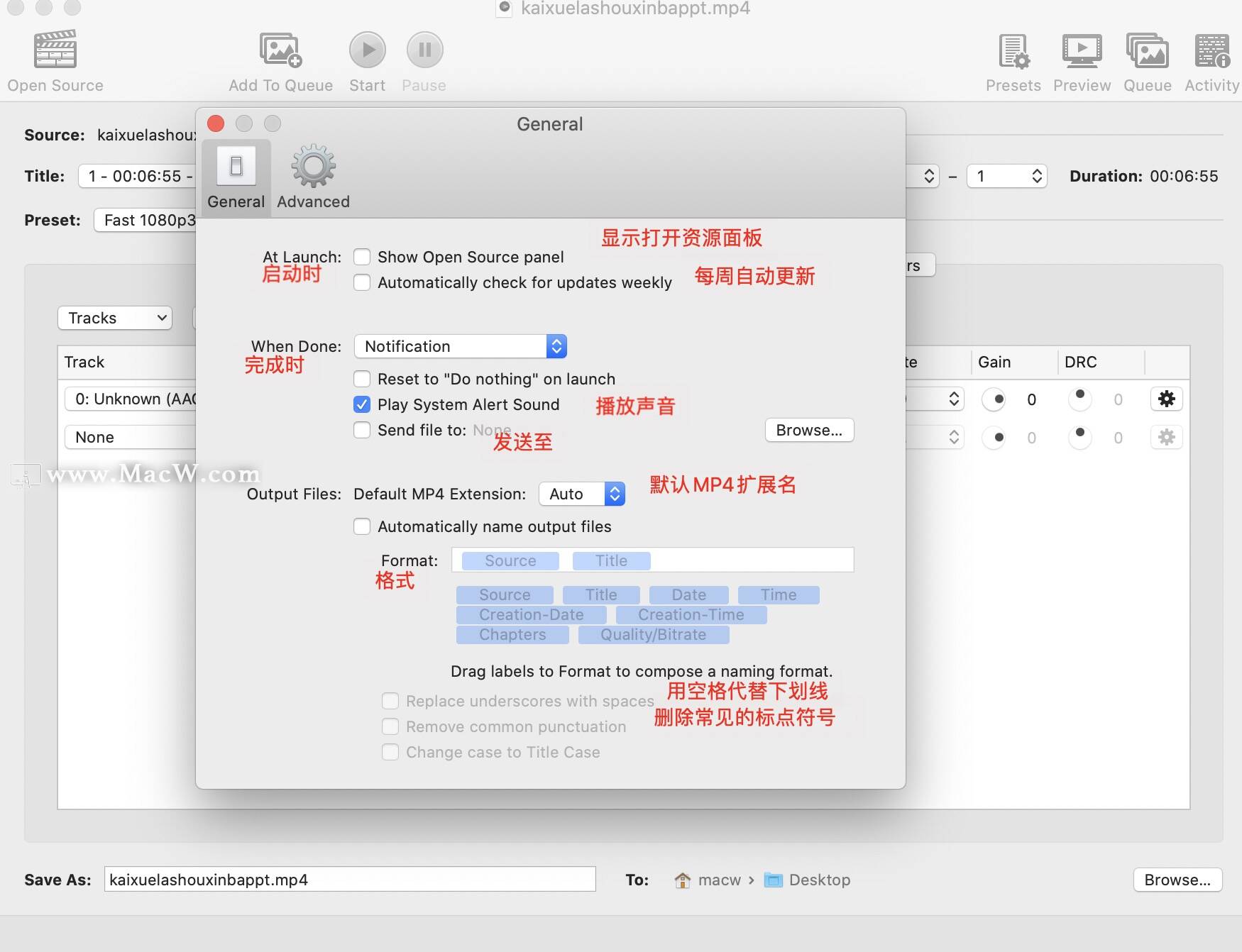
下图是高级设置界面
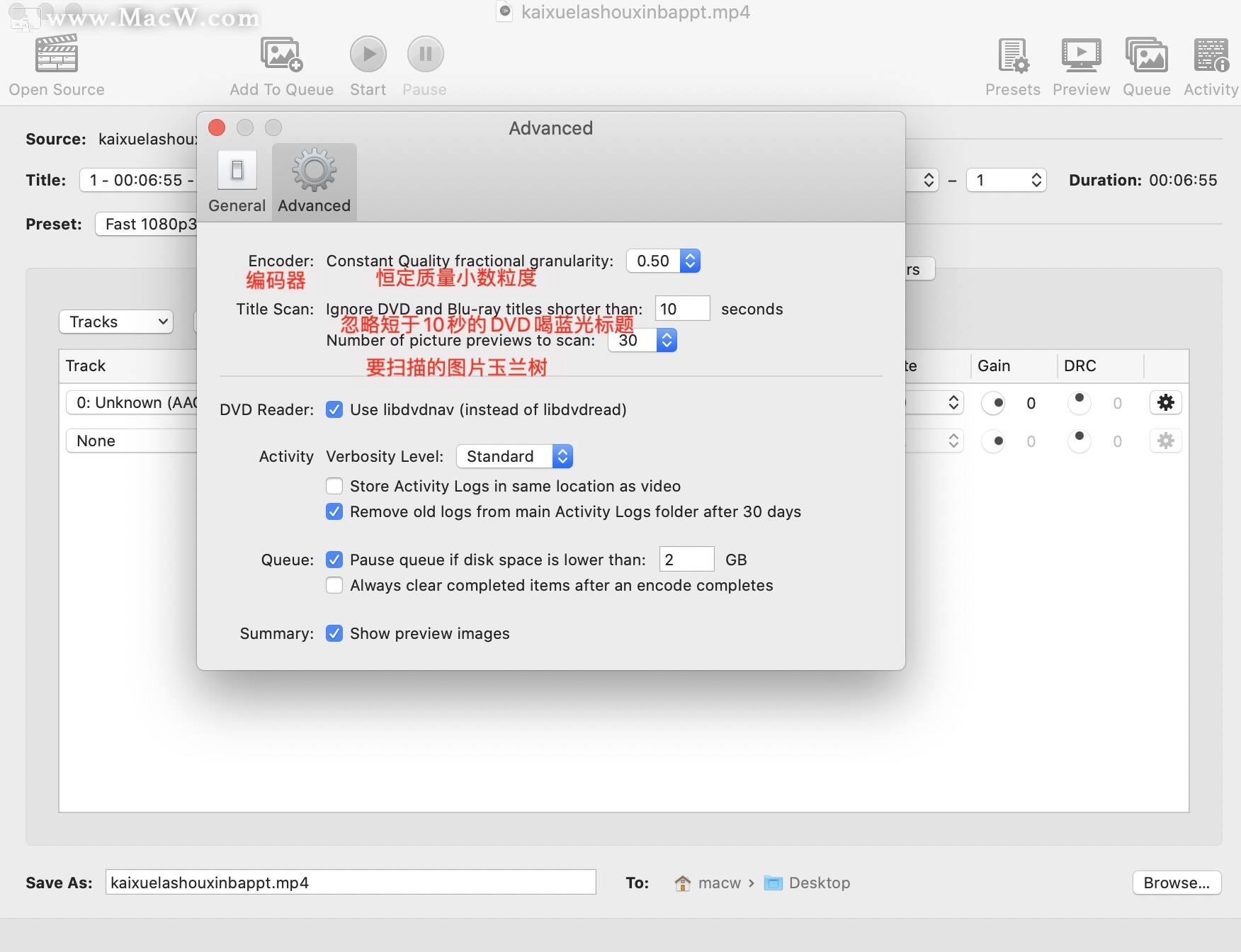
接下来为详细介绍
1.下图是主窗口-摘要面板内容
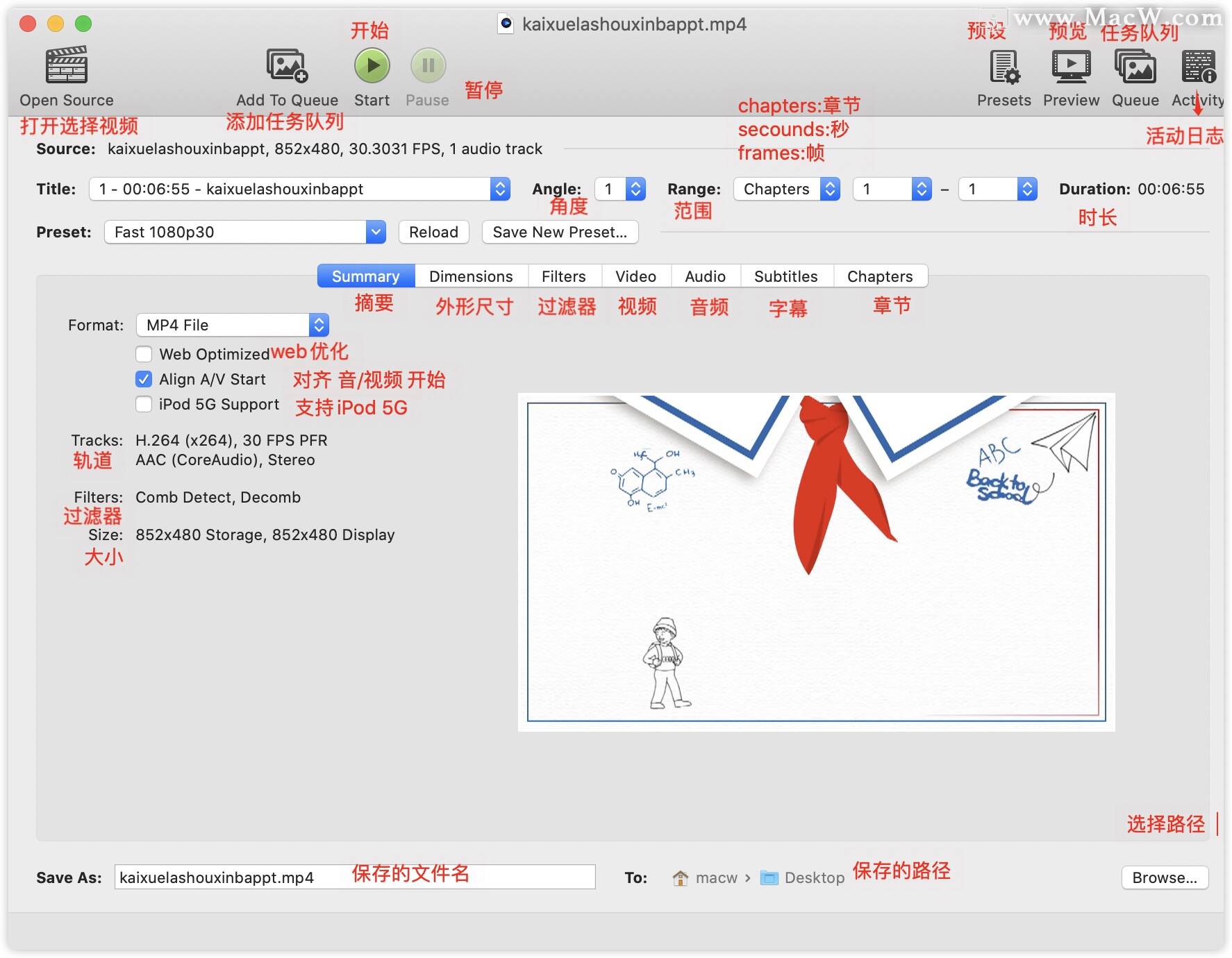
2.下图是外形尺寸面板内容.
这边我一般只改动 storage Size(存储大小) 的值,并且保持长宽比例,不然会变形.
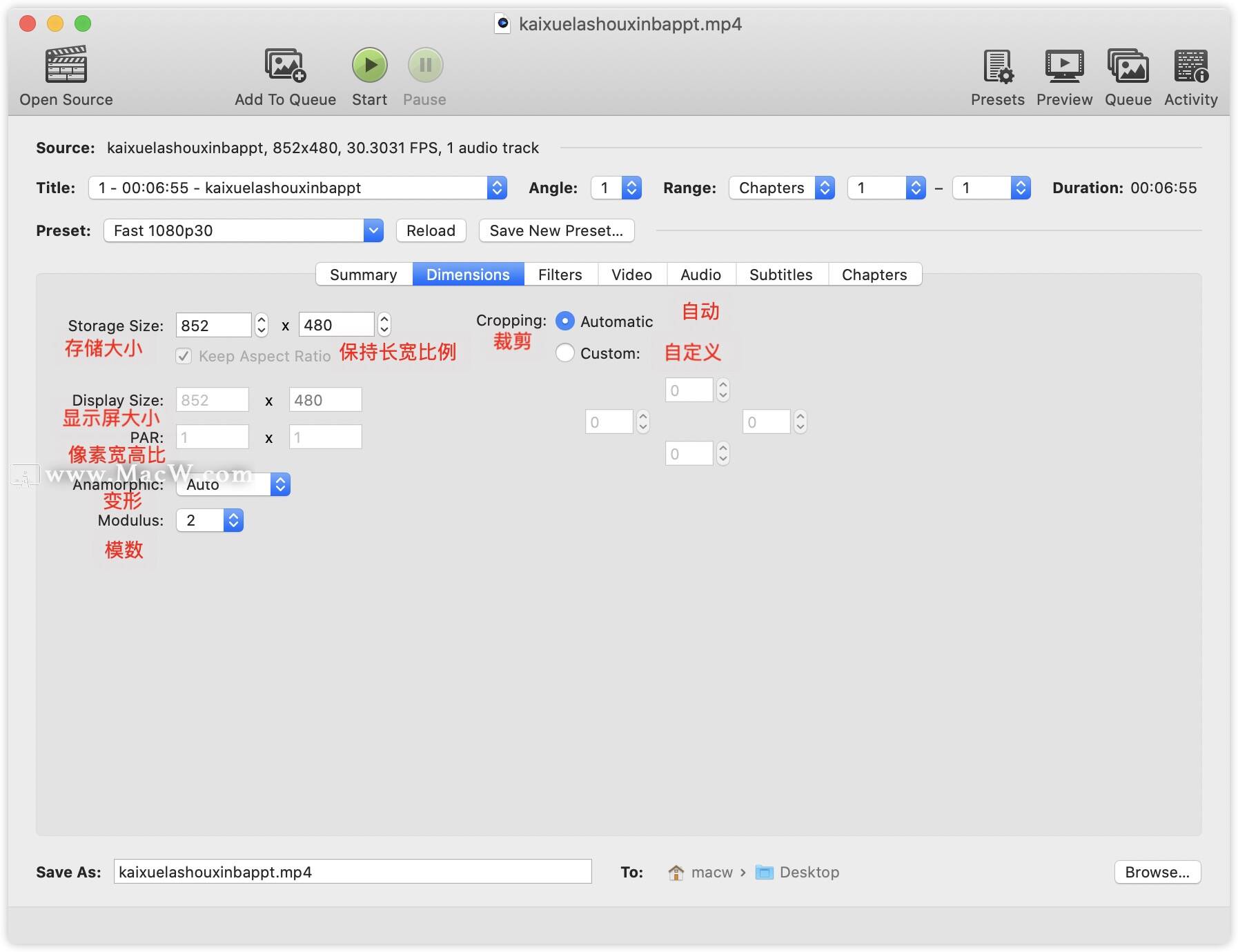
3.下图是过滤器面板内容.
Denoise(降噪) 可选三个选项: Off、NLMeans、HQDN3D。
如需要开启,推荐使用 HQDN3D。
选择 HQDN3D 后,会出现一个新的选项 Preset , 默认值为: Light。
HQDN3D 的 Preset 有5个选项: Custom(自定义的)、Ultralight(超轻型)、Light(轻型)、Medium(中等)、Strong(强)。
这个就根据个人爱好与实际情况选择.
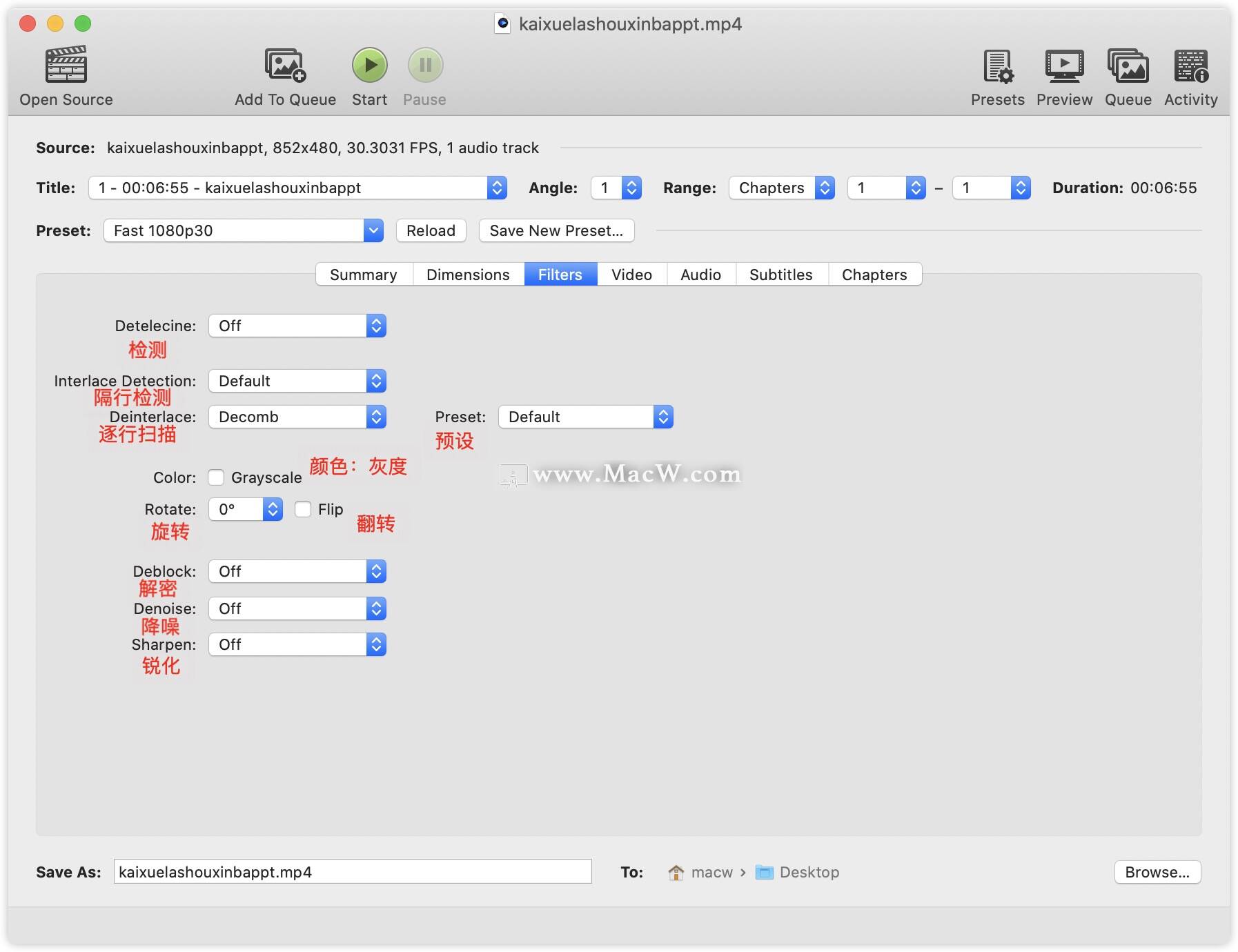
4.下图是视频面板内容.
Video Encoder(视频编码): 推荐使用默认的H.264(x264)。
如果有视频编码格式知识的,可以根据自己的喜好更改,不然不建议去改动.
Framerate(帧率 Fps): 这个最好保持在默认数值,因为默认数值已是最佳的值.
当然,如果有需要,也可以自己修改,但往高了改会增加压缩后文件的大小;往低了改可能会出现跳帧等的现象.
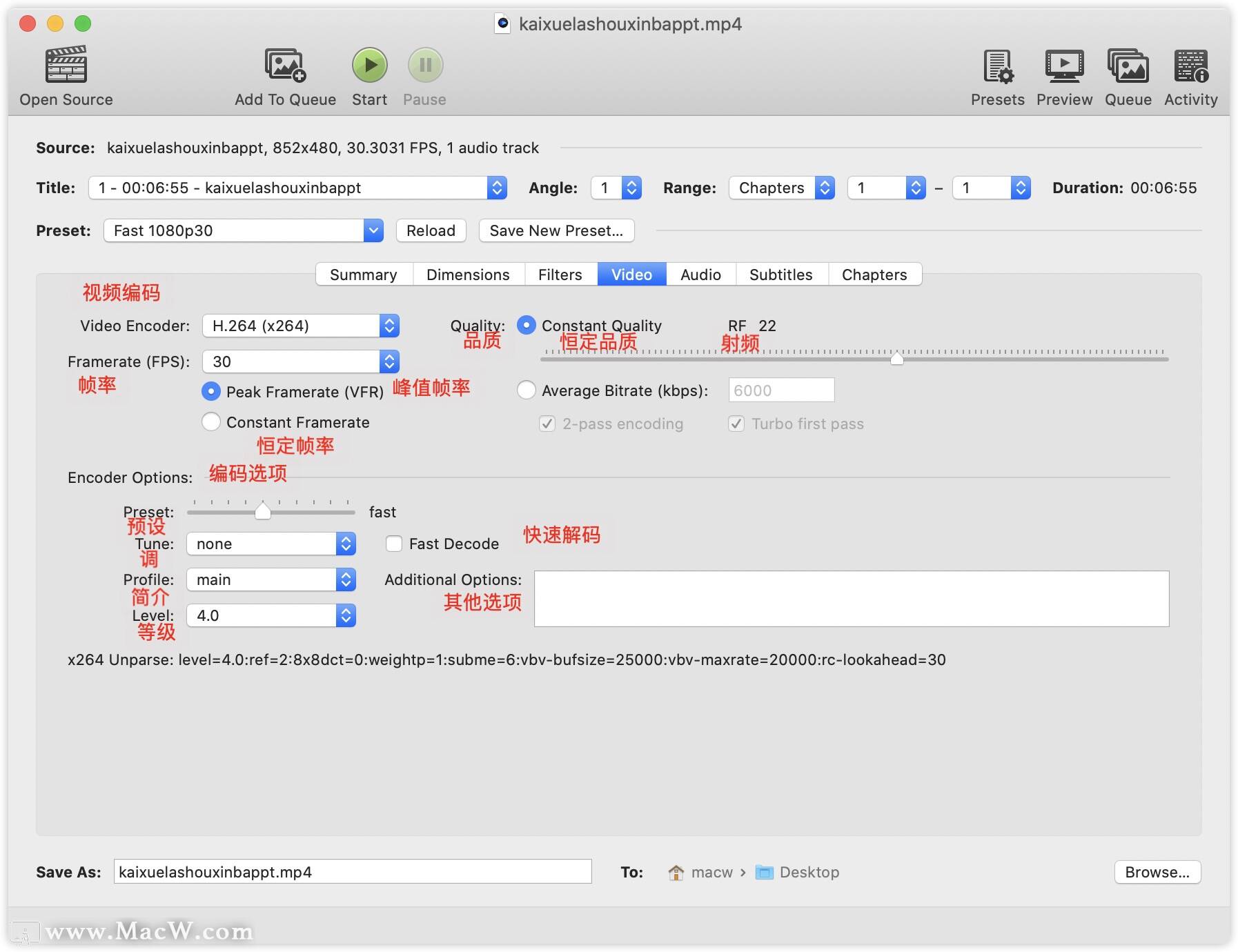
5.下图是音频面板内容.
音频面板我都是保持默认,没有改动,也没什么好改的.
最后的 字幕 与 章节 面板也根据自己的需求设置。
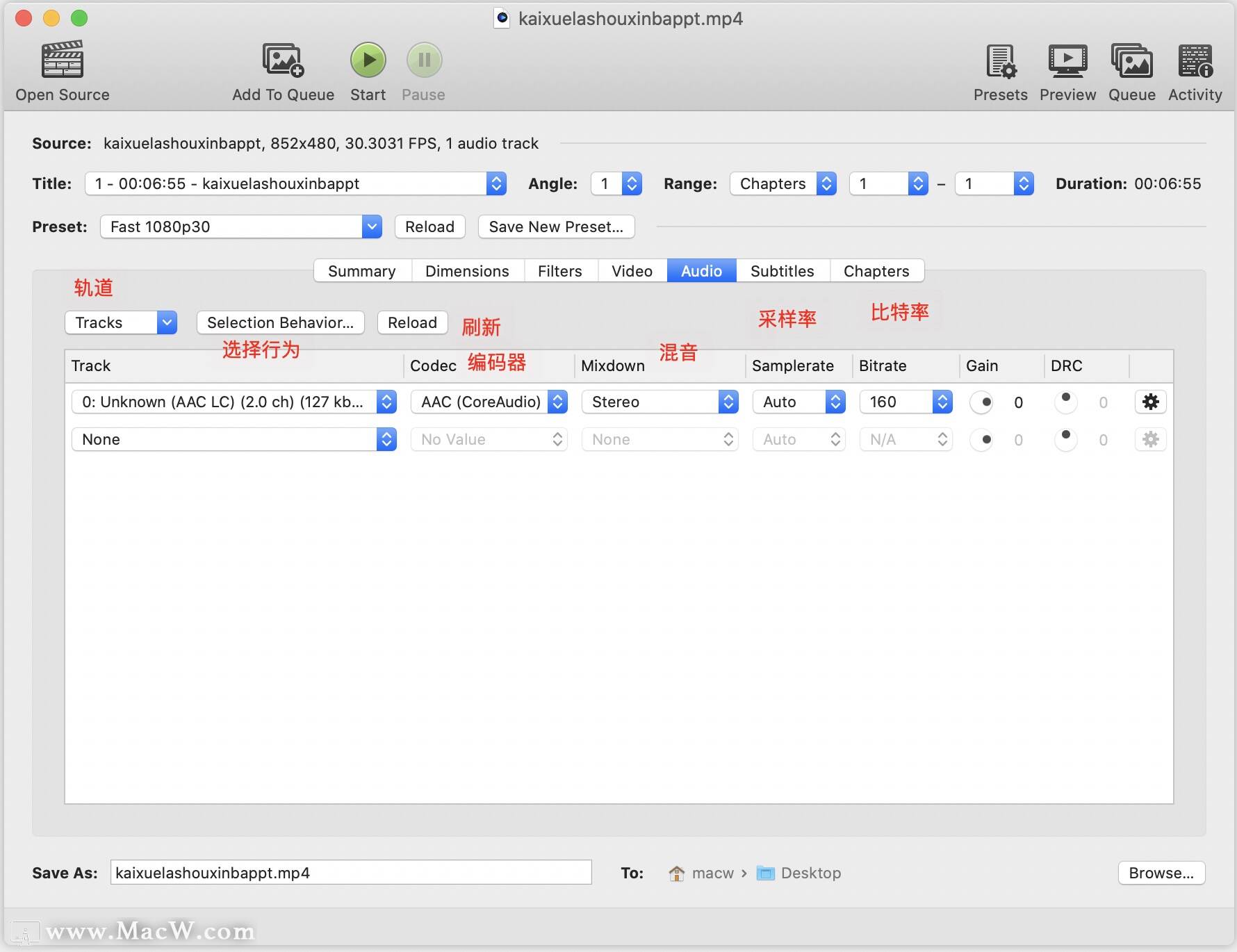
HandBrake mac破解版功能介绍
1.内置设备预设
通过选择针对您的设备优化的配置文件,或者选择适用于标准或高质量转换的通用配置文件,可在几秒钟内开始使用HandBrake。简单,容易,快速。对于那些需要更多选择的人,可以调整许多基本和高级选项来改进您的编码。
2.支持的输入源:
手刹可以处理大多数常见的多媒体文件以及任何不包含任何复制保护的DVD或BluRay源。
3.输出:
文件容器:.MP4(.M4V)和.MKV
视频编码器:H.265(x265和QuickSync),H.264(x264和QuickSync),H.265 MPEG-4和MPEG-2,VP8,VP9和Theora
音频编码器:AAC / HE-AAC,MP3,Flac,AC3或Vorbis
音频传递:AC-3,E-AC3,DTS,DTS-HD,TrueHD,AAC和MP3音轨
4.其他功能
标题/章节和范围选择
批量扫描和编码排队
章标记
字幕(VobSub,隐藏式字幕CEA-608,SSA,SRT)
恒定质量或平均比特率视频编码
支持VFR和CFR
视频滤镜:去隔行,去梳,去噪,检测,去块,灰度,裁剪和缩放
实时静态和视频预览
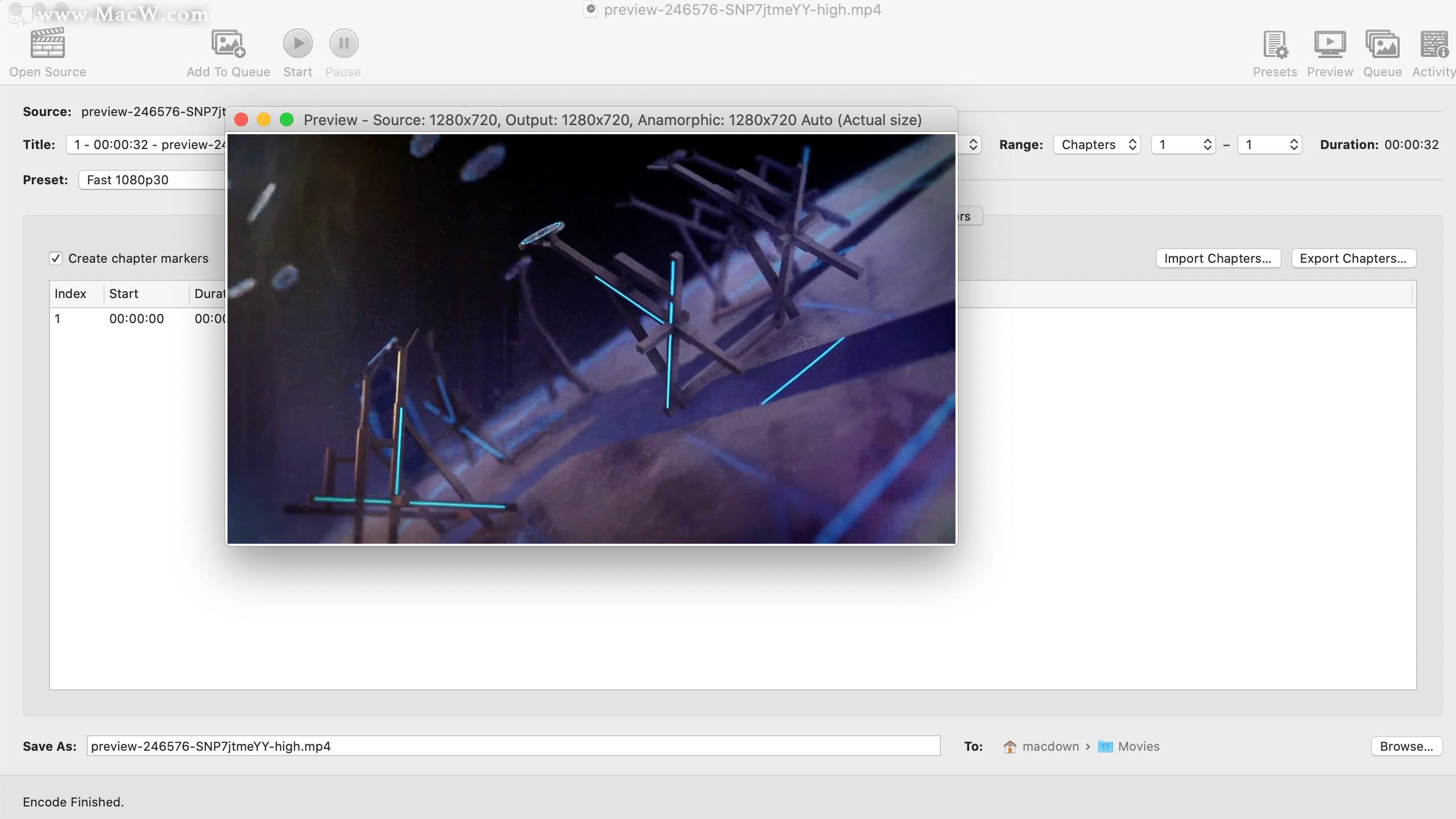
HandBrake for Mac更新日志
一般
修复了在基于 Intel 的系统上使用“Align AV”时的崩溃。
修复了在读取某些缺少 VOB 文件的 DVD 时崩溃的问题
硬件编码
修复了 QuickSync 加速裁剪/缩放生成不正确纵横比的问题
修复了使用 QuickSync 编码器时字幕扫描后崩溃的问题。
字幕
向后移植一些 libass 补丁,这些补丁应该可以纠正字体和字体粗细选择的一些问题。
修复了可能阻止 3rd 方软件处理带有 dvb 字幕的 HandBrake 文件的问题。
命令行界面
- 修复了使用 -w 和 -h 时阻止升级的回归
苹果
修复了使用 VideoToolbox 编码器时忽略质量滑块的问题。
修复了可以选择不兼容的硬件预设的问题。